• Abgelegt bei: Dateiwiederherstellungslösung • Bewährte Lösungen
Das Windows-Ereignisprotokoll kann eine vollständige Aufzeichnung der Aktivitäten eines Benutzers liefern. Durch den Zugriff auf die Ereignisprotokolldatei kann jeder über Ihre vertraulichen Informationen erfahren. Wenn Sie also Ihre Privatsphäre schützen möchten, sollten Sie das Ereignisprotokoll auf jeden Fall regelmäßig löschen. Unabhängig davon, ob Sie einen Einzelplatzrechner verwenden oder ob Ihr System mit einem Netzwerk verbunden ist, sollten Sie es sich zur Gewohnheit machen, das Windows-Ereignisprotokoll zu löschen. Es gibt viele Möglichkeiten, dies zu tun. In dieser Anleitung zeigen wir Ihnen, wie Sie Ereignisprotokolldateien mit der Windows-eigenen Oberfläche und einem Tool eines Drittanbieters löschen können. Legen Sie los und löschen Sie das Windows-Ereignisprotokoll ohne viel Mühe.
Teil 1: Wie man Ereignisprotokolle löscht
Wie Sie bereits wissen, kann das Ereignisprotokoll eine ausführliche Aufzeichnung der Aktivitäten eines Benutzers unter Windows enthalten. Nachdem Sie die Protokolldatei erhalten haben, kann also jeder über Ihre Aktivitäten Bescheid wissen. Keine Sorge! Sie können das Windows-Ereignisprotokoll direkt von der systemeigenen Oberfläche des Betriebssystems aus löschen. Sie können zwar die Eingabeaufforderung unter Windows aufrufen, um das Ereignisprotokoll zu löschen, aber das ist ein ziemlich komplizierter Vorgang. Wir haben eine einfache und narrensichere Methode zum Löschen von Ereignisprotokollen über die systemeigene Windows-Oberfläche entwickelt. Gehen Sie dazu folgendermaßen vor:
1. Zunächst müssen Sie das Ereignisanzeigefenster aufrufen. Dazu können Sie die Eingabeaufforderung Ausführen öffnen und den Befehl "eventvwr.msc" eingeben.
2. Außerdem können Sie auch die Windows- und die X-Taste auf Ihrer Tastatur gleichzeitig drücken, um ein Schnellzugriffsmenü aufzurufen. Wählen Sie von hier aus die "Ereignisanzeige" Option, um das Fenster zu öffnen.
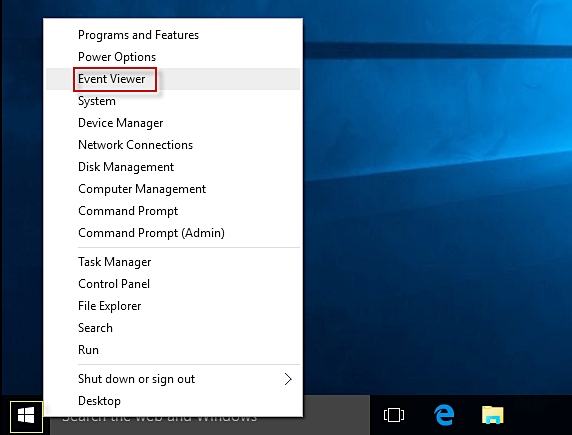
3. Dadurch wird die Ereignisanzeige gestartet. Von hier aus können Sie auf alle Ereignisprotokolle zugreifen und sie nach Ihren Wünschen bearbeiten.
4. In der linken Leiste können Sie unter dem Abschnitt "Windows-Protokoll" auf die meisten Protokolle zugreifen. Um ein beliebiges Protokoll zu löschen, markieren Sie es, klicken Sie mit der rechten Maustaste und wählen Sie die Option "Protokoll löschen".
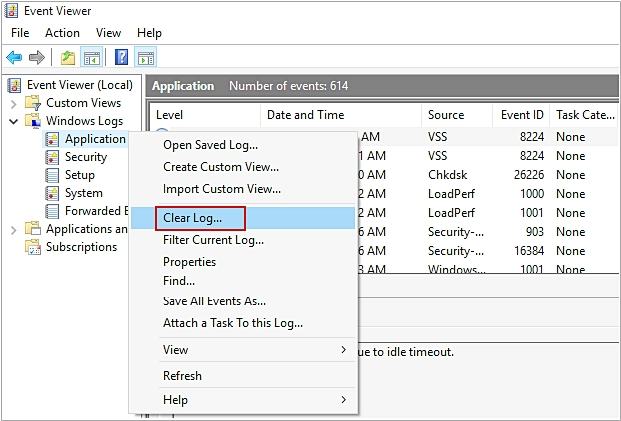
5. Wenn Sie beispielsweise Anwendungsprotokolle löschen möchten, wählen Sie "Anwendung" und klicken Sie mit der rechten Maustaste. Klicken Sie von allen angebotenen Optionen auf "Protokoll löschen".
6. Sie können auch das Windows-Ereignisprotokoll selektiv löschen. Wählen Sie dazu die Art des Ereignisprotokolls in der linken Leiste aus. Danach können Sie das Protokoll, das Sie löschen möchten, im rechten Bereich aufrufen und die Option "Protokoll löschen" aus der Liste der Aktionen auswählen.
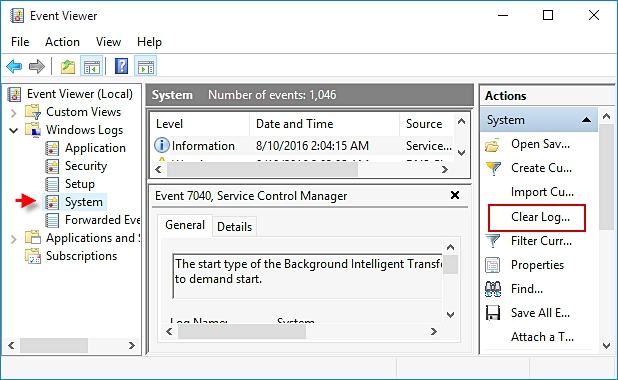
7. Wir haben dasselbe getan, um ein Systemprotokoll zu löschen. Nachdem Sie auf der linken Seite "System" ausgewählt haben, treffen Sie auf der rechten Seite eine Auswahl. Zum Schluss wählen Sie die Aktion "Protokoll löschen", um das Ereignisprotokoll zu löschen.
8. Sobald Sie Ihre Auswahl getroffen haben, wird die folgende Popup-Meldung angezeigt. Damit können Sie Ihre Protokolle löschen oder speichern und löschen.
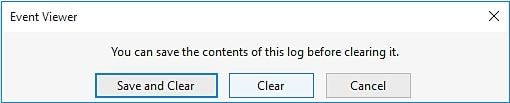
9. Bestätigen Sie Ihre Wahl und warten Sie eine Weile, da Windows das Ereignisprotokoll löschen wird.
Die genaue Schnittstelle und Technik kann auch von einer Version von Windows zur anderen variieren. Wenn Sie diese Anweisungen befolgen, können Sie das Windows-Ereignisprotokoll jedoch ohne große Probleme löschen. Diese Dateien können jedoch später durch einen Wiederherstellungsvorgang wiederhergestellt werden. Wenn Sie Ereignisprotokolldateien dauerhaft und ohne Wiederherstellungsmöglichkeit löschen möchten, empfehlen wir die Verwendung eines Datenlösch-Tools eines Drittanbieters.
Teil 2: Wie man das Windows-Ereignisprotokoll vollständig löscht
Wenn Sie die oben beschriebene Vorgehensweise befolgen, können Sie das Windows-Ereignisprotokoll ohne große Probleme löschen. Da diese Dateien nicht dauerhaft gelöscht werden können, benötigen Sie ein zuverlässiges Tool zum Löschen von Daten. Stellar BitRaser for the file ist eine ideale Anwendung, die Ihnen helfen kann, Ihre Daten dauerhaft und in Sekundenschnelle loszuwerden. Sie verfügt über eine einfach zu bedienende Oberfläche und bietet eine sichere Lösung zum Löschen von Daten verschiedener Art. Von Internetaktivitäten über Systemspuren und Anwendungen bis hin zu Ereignisprotokollen kann sie fast alles auf Ihrem System für immer beseitigen. Hier einige weitere Merkmale:
- Stellar BitRaser for the file kann verwendet werden, um Systemspuren verschiedener Art, einschließlich Ereignisprotokolle, zu beseitigen.
- Das Tool löscht Ihre Daten unwiderruflich, ohne dass eine Wiederherstellung möglich ist.
- BitRaser kann verwendet werden, um Internetaktivitäten, Dateien, Anwendungsdaten und andere Arten von Inhalten zu löschen.
- Mit dem Scheduler können Sie auch eine automatische Löschung von Daten durchführen.
- BitRaser for the file liefert auch ein Löschzertifikat, nachdem der Vorgang erfolgreich abgeschlossen wurde.
- Es verfügt über verschiedene Algorithmen, die in den Einstellungen ausgewählt werden können.
- Sie können ungenutzten und leeren Speicherplatz mit BitRaser for the file freigeben.
- Es ist mit allen führenden Versionen von Windows kompatibel.
Schritt 1: Laden Sie Stellar BitRaser for the file auf Ihren Windows-Computer herunter und starten Sie es.
Schritt 2: Klicken Sie einfach auf "Systemspuren" und rufen Sie alle wichtigen Funktionen auf der rechten Seite auf.
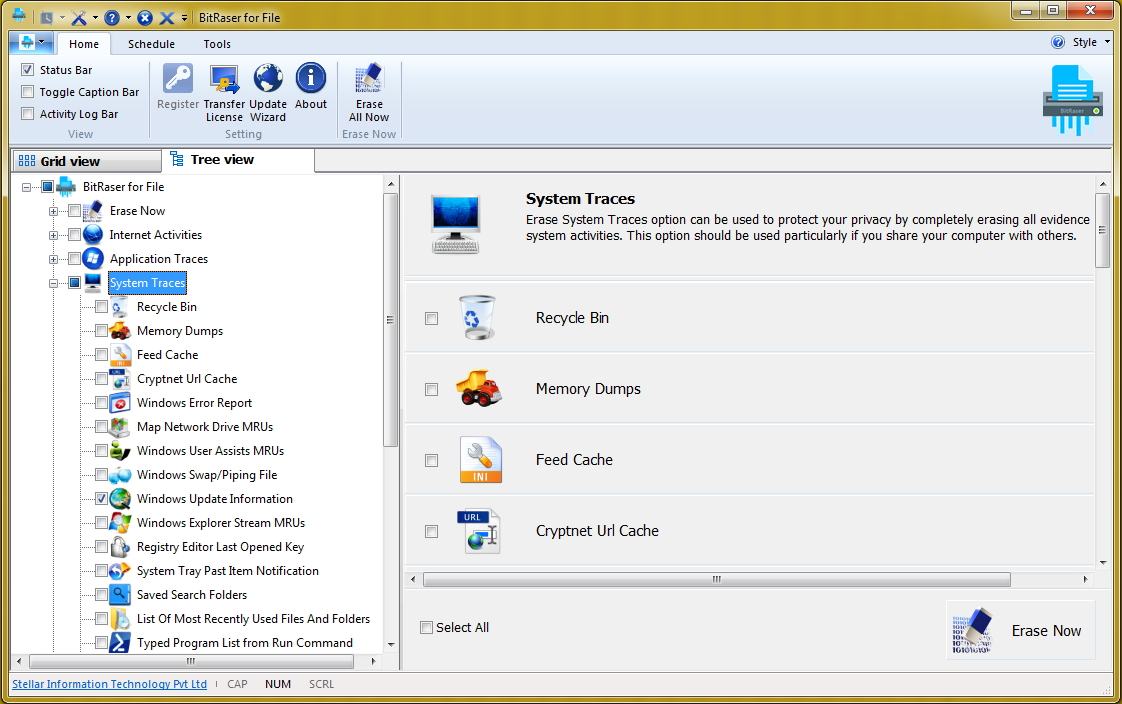
Schritt 3: Scrollen Sie ein wenig nach unten, um die Option "Windows Ereignisprotokoll" zu finden.
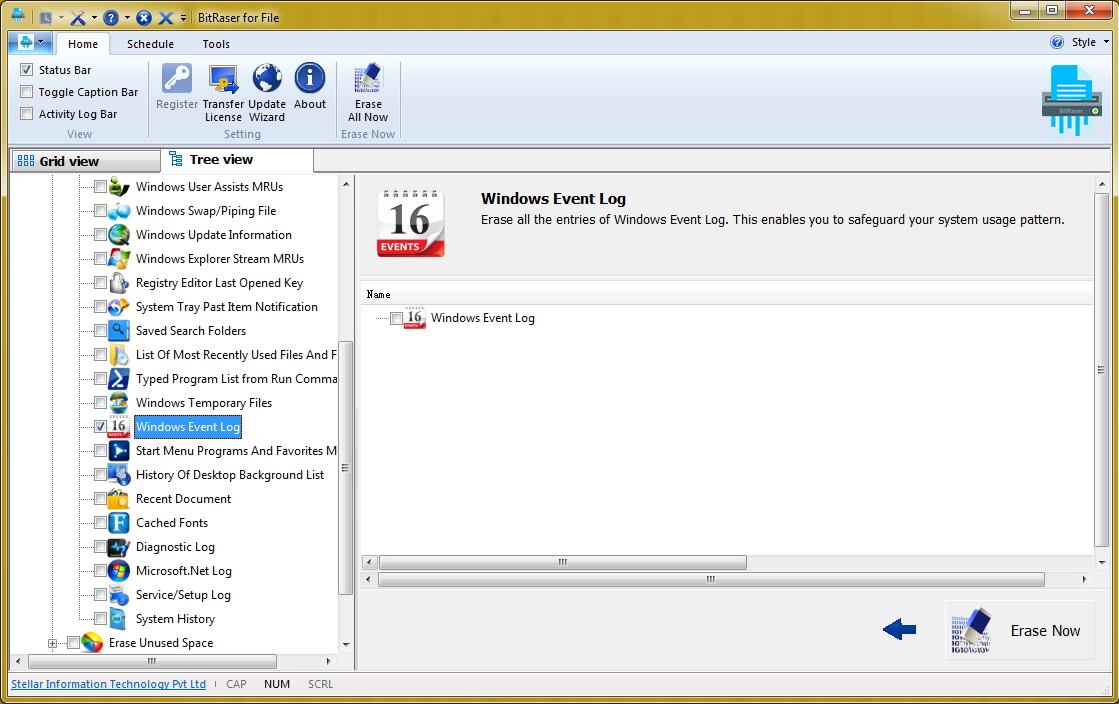
Schritt 4: Wählen Sie es aus und klicken Sie auf die Schaltfläche "Jetzt löschen", um das Windows Ereignisprotokoll zu löschen. Im Handumdrehen werden Ihre Ereignisprotokolldateien von Ihrem System gelöscht.
Mit BitRaser for the file können Sie das Ereignisprotokoll in Windows ohne Probleme löschen. Damit können Sie das Windows-Ereignisprotokoll mit nur einem Klick dauerhaft löschen. Sie können auch einfach mehrere Durchgänge durchführen, um eine zusätzliche Sicherheit zu erhalten.
Warten Sie nicht länger und schützen Sie Ihre Privatsphäre mit BitRaser. Löschen Sie das Windows-Ereignisprotokoll und alle Systemspuren aus der interaktiven Benutzeroberfläche. Es ist ein bemerkenswertes Tool, das Ihnen bei zahlreichen Gelegenheiten nützlich sein wird, um Ihre Privatsphäre und wichtige Dateien zu schützen.
Tipps für Datenrettung
- Computer-Datenrettung
- Kostenlose Datenrettungssoftware
- Top 5 kostenlose Datenrettungssoftware
- Editor-Dateien wiederherstellen
- Top 5 Open Source Datenrettungsprogramme
- Die beste Video-Wiederherstellung
- Die beste Foto-Wiederherstellung
- Telefon-Datenrettung
- Datenwiederherstellung nach einem Factory Reset auf Android
- Dateien von Android Speicherkarte wiederherstellen
- Dateien auf Nokia-Handys wiederherstellen
- Dateien auf einem LG Mobiltelefon wiederherstellen
- Dateien von einem Smartphone wiederherstellen
- Top 8 der kostenlosen Android Wiederherstellungssoftwares
- Mehr
- Recover My Files mit Lizenzschlüssel cracken
- iMovie-Dateien mit iMovie Recovery wiederherstellen
- Bewertung von Disk Drill
- Alles über Stellar Data Recovery Aktivierungsschlüssel
- Easy Recovery Essentials Free für Windows
- Hetman Partition Recovery
- Testbericht für DiskDigger Pro
- Bewertung von Recuva Free Data Recovery



Classen Becker
chief Editor